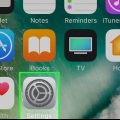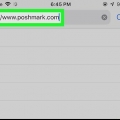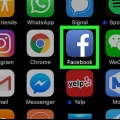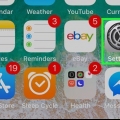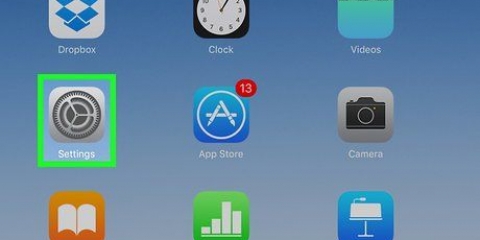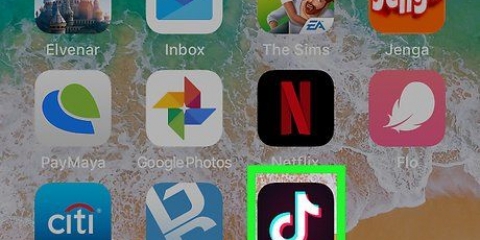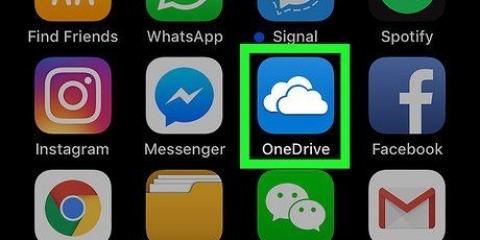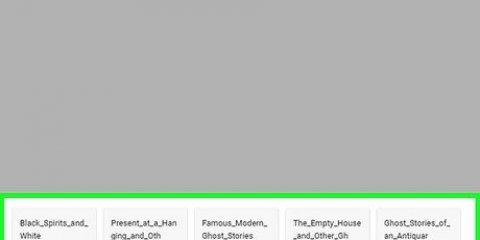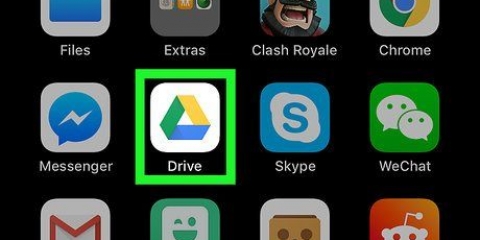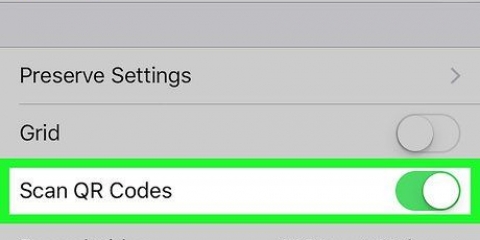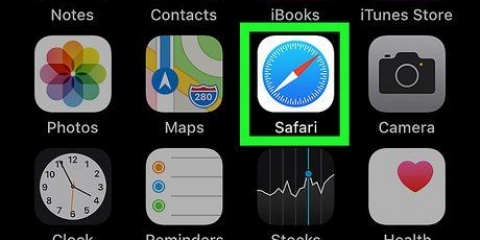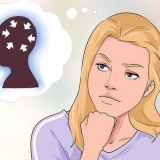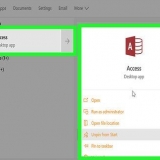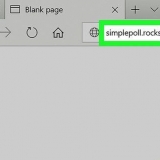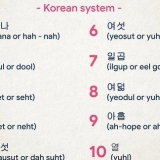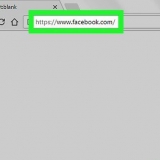Se è la prima volta che utilizzi PayPal In Store, premi "Inizia" quando richiesto. Se non hai configurato PayPal per utilizzare i servizi di localizzazione, devi seguire le istruzioni sullo schermo e farlo ora.













"iPhone 8 e precedenti": posiziona il dito sul Touch ID, quindi tieni la parte superiore dell`iPhone a meno di un pollice dal lettore Apple Pay. Una volta che il tuo account predefinito (PayPal) è stato fatturato, vedrai apparire `Fatto` sullo schermo. `iPhone X`: fai doppio clic sul pulsante laterale, accedi con il tuo passcode (o usa Face Recognition) e quindi tieni il telefono a meno di un pollice dal lettore Apple Pay. Una volta che il tuo account predefinito (PayPal) è stato fatturato, vedrai apparire `Fatto` sullo schermo.
Paga in negozio con paypal su iphone o ipad
Questo articolo ti insegnerà come effettuare acquisti in negozio utilizzando PayPal su iPhone o iPad. Puoi pagare in molti negozi con l`app PayPal oppure, se utilizzi Apple Pay, puoi aggiungere PayPal ad Apple Pay.
Passi
Metodo 1 di 2: utilizzo dell`app PayPal

1. Apri PayPal sul tuo iPhone o iPad. Questa è l`icona blu con una "P" bianca all`interno. Di solito è nella schermata iniziale.
- Non tutti i negozi accettano PayPal.

2. Accedi al tuo account. Inserisci i tuoi dati di accesso (o verifica il tuo PIN) e premi `Login`.

3. Scorri verso il basso e premiDisponibile. Questa è l`icona con il contorno di una vetrina blu.

4. Seleziona il negozio. Digita il nome del negozio nel campo "Trova una posizione" nella parte superiore del messaggio, quindi tocca la posizione nei risultati della ricerca.
Se il negozio non è nell`elenco, non accetterà pagamenti tramite PayPal In Store.

5. Seleziona un metodo di pagamento. Se non desideri utilizzare il metodo di pagamento predefinito, tocca quel metodo per aprire il menu, quindi seleziona un altro metodo.

6. Mostrare il codice di pagamento alla persona alla cassa. La persona alla cassa convaliderà quindi il codice per elaborare il pagamento.
Metodo 2 di 2: aggiungi Paypal ad Apple Pay

1. Apri le Impostazioni sul tuo iPhone. Questa app è solitamente nella schermata iniziale. Questo metodo ti insegnerà a collegare PayPal con Apple Pay in modo che i tuoi acquisti effettuati tramite Apple Pay vengano detratti dal tuo conto PayPal.
- Non tutti i negozi accettano Apple Pay.

2. Tocca il tuo nome nella parte superiore del menu.

3. premereiTunes & App Store.

4. Tocca il tuo ID Apple nella parte superiore del menu. Apparirà un menu.

5. premereVisualizza l`identificativo Apple. Questa è la prima opzione.

6. Inserisci il tuo codice di sicurezza o usa Touch ID. Una volta che il tuo codice di sicurezza è stato convalidato, vedrai la schermata Account.

7. premereInformazioni sul pagamento. Apparirà un elenco di metodi di pagamento.

8. premerepaypal. Questo è in "Metodo di pagamento".

9. premereAccedi a PayPal.

10. Segui le istruzioni sullo schermo per autenticarti e aggiungere il tuo conto PayPal. Questo aggiungerà PayPal come metodo di pagamento predefinito per Apple Pay.

11. Usa Apple Pay in negozio per effettuare il tuo pagamento PayPal. I passaggi variano a seconda dell`iPhone che hai:
Articoli sull'argomento "Paga in negozio con paypal su iphone o ipad"
Condividi sui social network:
Simile
Popolare